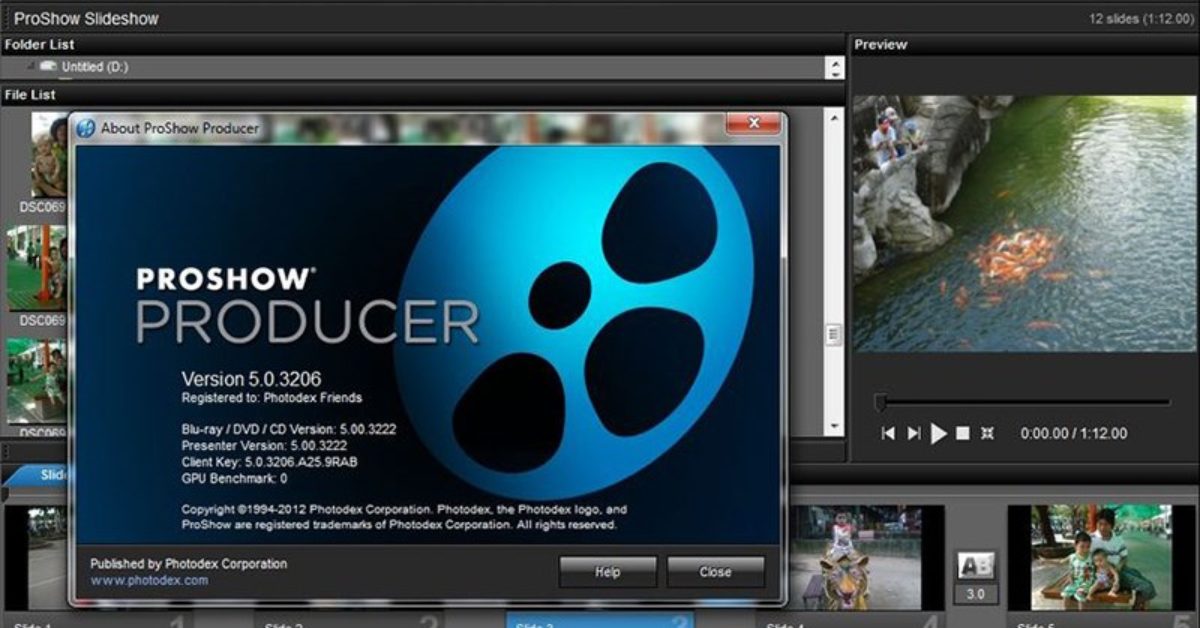Proshow Producer là một ứng dụng tạo video từ ảnh và nhạc rất phổ biến hiện nay. Với công cụ này, người dùng sẽ có thể tùy biến linh hoạt trong quá trình chỉnh sửa, cắt ghép video, ảnh và slide. Bên cạnh đó, ứng dụng còn rất nhiều tính năng hữu ích khác mà bạn chưa khám phá hết. Trong bài viết dưới đây, Hoàng Hà Mobile sẽ hướng dẫn cách tải Proshow Producer, cùng tham khảo ngay nhé!
Proshow Producer là gì?
Proshow Producer là một ứng dụng do hãng Photodex nghiên cứu và phát triển. Công cụ này hỗ trợ chúng ta trong quá trình biên tập video, làm phim hay chỉnh sửa hình ảnh chèn vào video.

Khi tải Proshow Producer về và sử dụng, bạn sẽ vô cùng bất ngờ trước khả năng tùy biến linh hoạt của phần mềm mang lại. Các tính năng như ghép ảnh, chỉnh sửa video, chèn thêm nhạc đều được thực hiện qua đây. Giao diện cũng rất đơn giản, dễ sử dụng. Phù hợp với những ai chuyên quay dựng sản phẩm và mong muốn tạo ra một sản phẩm ưng ý.
Những tính năng nổi bật của Proshow Producer
Trước khi cài đặt Proshow Producer và sử dụng, chúng ta cần nắm được các tính năng của ứng dụng này. Nếu bạn đang tìm kiếm một phần mềm có sẵn nhiều hiệu ứng hay ho, đi kèm tính năng hữu dụng để chỉnh sửa thì đừng bỏ qua.
Giao diện đơn giản, dễ dùng: Điểm cộng đầu tiên chính là phần giao diện chung. Tổng quan phần mềm được sắp xếp các vùng rõ ràng. Các vùng từ lưu file ảnh, chỉnh sửa ảnh và video, xuất bản xem trước,… được bố trí ở từng nơi riêng biệt. Ai cũng có thể sử dụng được, kể cả người mới bắt đầu học chỉnh sửa video.
Hiệu ứng video, hình ảnh thêm sinh động: Proshow Producer có sẵn kho hiệu ứng đa dạng, từ chuyển cảnh, mô phỏng, chèn nhạc,.. Người dùng có thể tự do sáng tạo để những bức hình và video trở nên mới mẻ, sống động hơn.
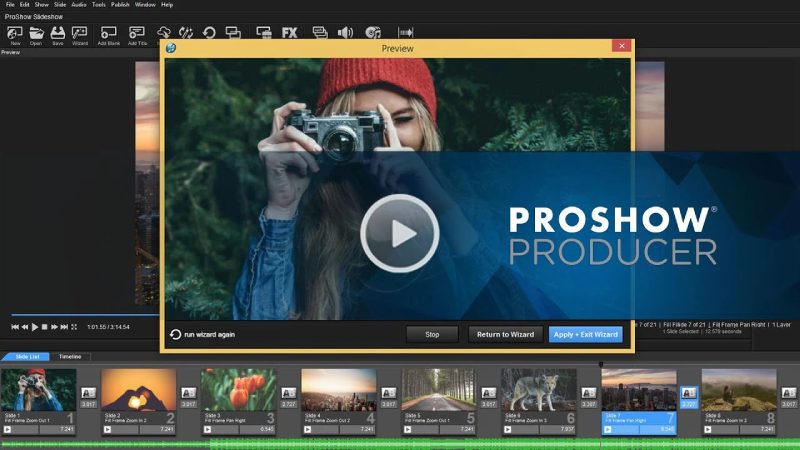
Hỗ trợ xuất với nhiều định dạng file khác nhau, bao gồm PNG, GIF, PSD và TIFF.
Tự do chuyển đổi các slide ảnh với chức năng Slide Options, tạo nên sự chuyên nghiệp khi làm việc.
Xuất video ở chế độ lên tới 4K: So với các phần mềm khác, đây là một tính năng hấp dẫn khi tải Proshow Producer để sử dụng. Ngoài chế độ HD hay Full HD thông thường, một số dòng máy còn hỗ trợ xuất video ở độ phân giải 4K siêu sắc nét.
Proshow Producer liên kết dễ dàng với các tài khoản mạng xã hội của người dùng, bao gồm Facebook, YouTube,… Sau khi chỉnh sửa cắt ghép xong, bạn có thể chia sẻ trực tiếp sản phẩm một cách nhanh chóng.
Nhược điểm của Proshow Producer
Bên cạnh những tính năng nổi bật, khi download Proshow Producer vẫn sẽ có tồn tại một số nhược điểm. Người dùng cần lưu ý trước khi tải xuống để sử dụng. Đó là:
- Đây không phải phần mềm miễn phí. Chính vì vậy, bạn phải chi trả một khoản tiền nhất định để có thể cài Proshow Producer về máy và sử dụng.
- Hiện tại, phần mềm này không còn được hãng Photodex hỗ trợ cập nhật do công ty đã đóng cửa. Tuy nhiên nó vẫn hoạt động bình thường.
- Chỉ sử dụng được trên các thiết bị máy tính có cấu hình cao.
Cách tải ProShow Producer về máy
Việc download Proshow Producer nhìn chung không khó. Chỉ với vài thao tác đơn giản, bạn đã có thể tải về thành công để sử dụng phần mềm chỉnh sửa ảnh hay chèn nhạc vào video khi cần. Thao tác làm theo hướng dẫn sau.
Bước 1: Tìm kiếm và tải phần mềm Proshow Producer về máy tính từ trang web chính thức của hãng.
Bước 2: Sau khi phần mềm tải về xong > Giải nén file > Mở Proshow Producer để tiếp tục.
Bước 3: Tiếp tục các thao tác đồng ý với điều khoản của ứng dụng để hoàn tất việc download ProShow Producer.
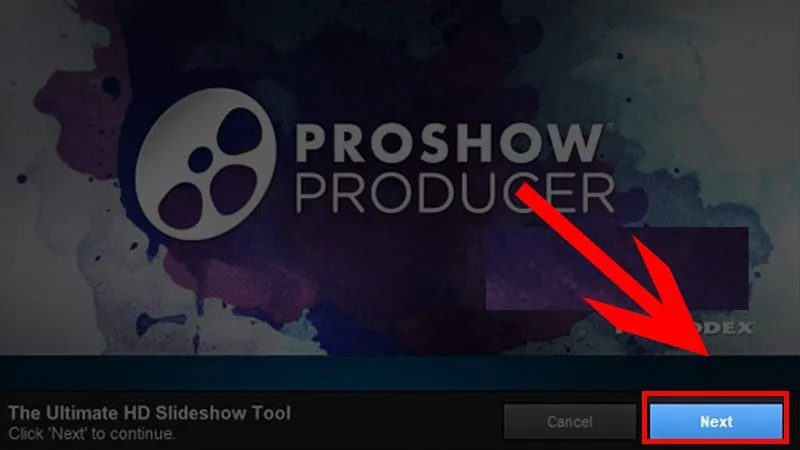
Bước 4: Nhấn Finish để hoàn tất việc download ProShow Producer.
Sau 4 bước trên, bạn hãy khởi động lại máy tính và mở ProShow Producer để sử dụng.
Lưu ý khi tải:
- Chọn phiên bản phù hợp với hệ điều hành Windows của bạn (32 bit hoặc 64 bit).
- Đảm bảo kết nối internet ổn định để tải xuống phần mềm nhanh chóng.
- Tắt tất cả các chương trình chống virus trước khi tải và cài đặt phần mềm.
Giao diện làm việc của Proshow Producer
Proshow Producer không hỗ trợ tiếng Việt. Do đó, khi tải Proshow Producer và sử dụng phần mềm này, yêu cầu người dùng phải có hiểu biết chút ít về tiếng Anh. Tuy nhiên, nhìn chung giao diện được sắp xếp với bố cục khá đơn giản. Dưới đây sẽ là hướng dẫn tổng quan về giao diện của phần mềm này.
- Thanh menu: Bao gồm các lựa chọn File, Edit, Show, Slide, Audio, Tools, Windows.
- Thanh biểu tượng: Đây là nơi hiển thị những lựa chọn.
- Folder list: Danh sách thư mục chứa các tệp cần chỉnh sửa, lưu chữ.
- File list: Danh sách tệp tin đã chọn từ folder.
- Preview: Nơi xem trước video trong quá trình chỉnh sửa, cắt ghép và thêm hiệu ứng.
- Slide List: Nơi để kéo, thả hình ảnh và video sau đó tuỳ chỉnh.
- Soundtrack: Chọn nhạc nền phù hợp để chèn vào clip, không giới hạn số lượng bài hát.
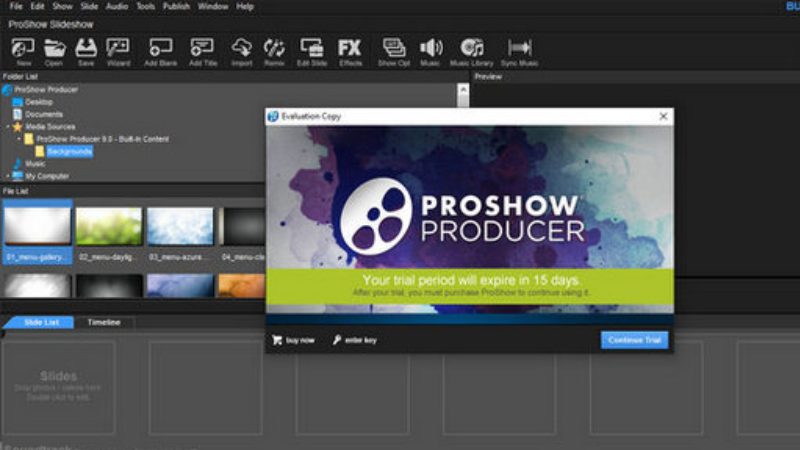
Cách sử dụng phần mềm ProShow Producer
Sau khi tải ProShow Producer thành công, giờ là lúc chúng ta có thể bắt tay vào sử dụng phần mềm chỉnh sửa và tạo ra video. Hoàng Hà Mobile sẽ hướng dẫn bạn một số tính năng phổ biến nhất.
Thêm ảnh vào video trên ProShow Producer
Bước 1: Mở phần mềm ProShow Producer.
Bước 2: Nhấp chuột phải vào danh sách Slide bên dưới màn hình, chọn Insert > Chọn Blank Slide.
Bước 3: Click đúp vào Slide trống > Chọn Add ở thanh Layers.
Bước 4: Chọn Add Image or Video.
Bước 5: Chọn ảnh bạn muốn thêm vào video và nhấp Open.
Bước 6: Chỉnh sửa ảnh (tùy chọn): Thay đổi kích thước, vị trí, hiệu ứng… cho ảnh.
Bước 7: Nhấp OK để lưu ảnh.
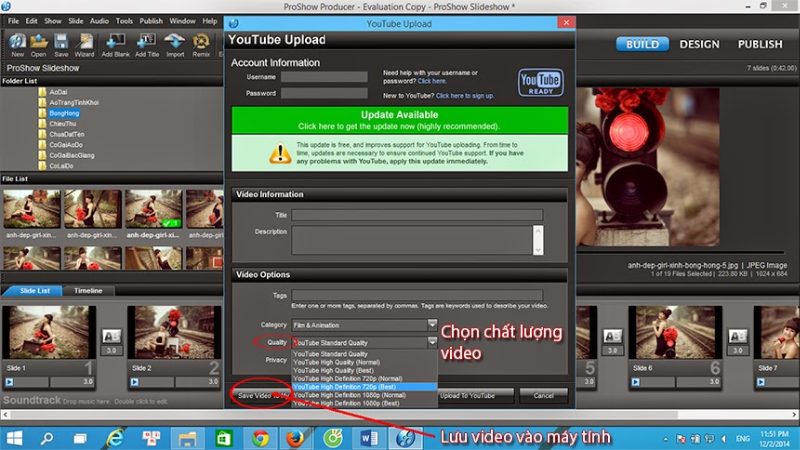
Lưu ý
- Bạn có thể thêm nhiều ảnh vào cùng một Slide hoặc các Slide khác nhau.
- ProShow Producer hỗ trợ nhiều định dạng ảnh phổ biến như JPG, PNG, TIFF, BMP…
- Bạn có thể sử dụng các công cụ chỉnh sửa ảnh trong ProShow Producer để điều chỉnh ảnh trước khi thêm vào video.
Chèn nhạc vào video trên ProShow Producer
Bước 1: Mở phần mềm sau khi tải ProShow Producer về máy thành công.
Bước 2: Nhấp chuột phải vào danh sách Slide bên dưới màn hình, chọn Insert > Chọn Audio.
Bước 3: Chọn file nhạc bạn muốn chèn vào video và nhấp Open.
Bước 4: (Tùy chọn) Chỉnh sửa nhạc (cắt, nhạt âm, tăng âm…).
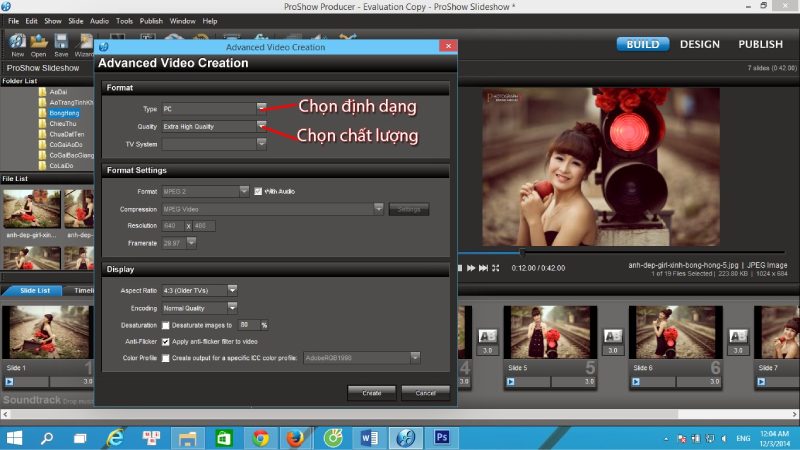
Bước 5: Chọn vị trí để chèn nhạc
- Chèn nhạc cho toàn bộ video: Nhấp chuột phải vào file nhạc trong danh sách Slide, chọn Apply to All Slides.
- Chèn nhạc cho một Slide: Kéo thả file nhạc từ danh sách Slide vào Slide mong muốn.
Bước 6: Nhấp OK để lưu nhạc.
Lưu ý:
- ProShow Producer hỗ trợ nhiều định dạng nhạc phổ biến như MP3, WAV, WMA, AAC…
- Bạn có thể điều chỉnh âm lượng, tốc độ nhạc, hiệu ứng… sau khi đã chèn nhạc vào video.
- Bạn có thể sử dụng nhiều bài hát khác nhau cho video của mình.
Một vài mẹo sử dụng sau khi tải Proshow Producer
Khi mới sử dụng ứng dụng này, bạn nên làm quen với giao diện của Proshow Producer cũng như các khu vực chính trên phần mềm như thanh công cụ, trình chỉnh sửa timeline, trình xem trước,…
Khi tạo project (dự án) mới nên chọn loại phù hợp với và đơn giản nhất phù hợp nhu cầu của bạn (ví dụ: slideshow ảnh, video, kết hợp ảnh và video). Sau đó tiến hành nhập media bằng cách thêm ảnh, video, nhạc và các tệp media khác vào project phù hợp.
Trong quá trình tạo slideshow không nên bỏ qua các thao tác sau:
- Thêm slide: Sử dụng nút “Insert” để thêm slide mới hoặc sao chép slide hiện có.
- Chỉnh sửa ảnh/video: Cắt, xoay, thay đổi kích thước và áp dụng các bộ lọc cho ảnh/video của bạn.
- Thêm văn bản: Thêm tiêu đề, chú thích và các yếu tố văn bản khác vào slide của bạn.
- Hiệu ứng chuyển tiếp: Chọn từ nhiều hiệu ứng chuyển tiếp khác nhau để kết nối các slide của bạn một cách mượt mà.
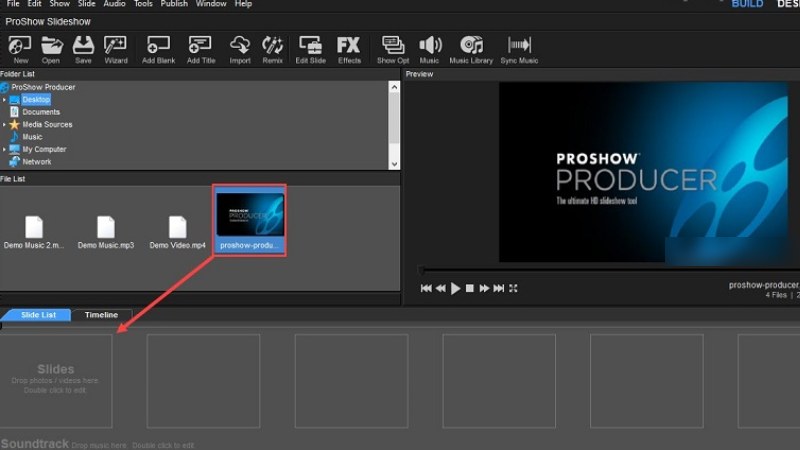
Cách lựa chọn âm thanh thì người dùng nên lưu ý chọn một bản nhạc phù hợp với tâm trạng và chủ đề của video của bạn để làm nhạc nền. Sau đó tiến hành cắt, chỉnh sửa và điều chỉnh âm lượng. Nếu muốn video thêm phần khác biệt, hãy chèn thêm hiệu ứng âm thanh vào Proshow Producer để tăng thêm sự hấp dẫn cho video của bạn.
Sau khi đã làm các bước trên xong, cuối cùng, chúng ta chỉ cần hoàn thiện nốt thành phẩm là xong. Đừng quên xem trước video final của bạn để đảm bảo mọi thứ trông và nghe chính xác đúng yêu cầu ban đầu. Thêm logo để tăng tính cá nhân và quyền riêng tư. Cuối cùng sau khi kiểm tra hết một lượt, hãy xuất video của bạn sang định dạng mong muốn và chiêm ngưỡng thành quả nhé!
Ngoài ra, có một số mẹo khác mà khi tải Proshow Producer xuống và sử dụng. Đó là bạn nên sử dụng các mẫu có sẵn, thêm hiệu ứng chuyển động, chỉnh sửa màu và tạo các lớp (layer) để nâng tầm video trở nên chuyên nghiệp và ấn tượng hơn.
Những lỗi thường gặp khi dùng Proshow Producer và cách xử lý
Khi sử dụng Proshow Producer, đôi khi người dùng sẽ vô tình gặp phải một số lỗi nhỏ. Tuy nhiên, những sự cố này đều có thể xử lý được. Hoặc chỉ đơn giản là do bạn chưa nắm rõ cách sử dụng nên kết quả chưa được như ý.
Không thể chèn được nhạc vào slide
Khi mới bắt đầu sử dụng Proshow Producer, người dùng thường gặp khó khi chèn nhạc vào slide video. Đa số đều nghĩ rằng đây là lỗi. Tuy nhiên, có thể do bạn chưa làm đúng thao tác như hướng dẫn bên trên. Hãy tiến hành từng bước theo chỉ dẫn để đạt được kết quả tốt nhất. Một bước thực hiện sai cũng có thể khiến toàn bộ quá trình chèn nhạc vào slide bị lỗi.
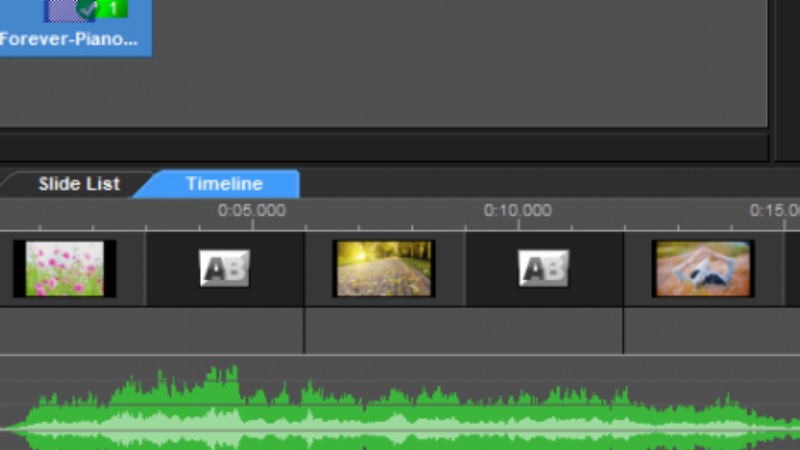
Lỗi không gõ được tiếng Việt
Phần mềm Proshow Producer không hỗ trợ đầy đủ các loại font có thể gõ được tiếng Việt trên máy tính. Do đó, đây là một lỗi mà khá nhiều người dùng mắc phải. Để giải quyết vấn đền này, Unikey trên máy tính của bạn phải được điều chỉnh sang bảng mã VNI Windows. Hãy kiểm tra ngay, nếu chưa có thì tải font VNI về để sử dụng và gõ được tiếng Việt.
Lỗi không nhận file video MP4
“Unrecognized file selected” là lời cảnh báo khi chúng ta bị lỗi file video MP4 tải lên. Nguyên nhân có thể là do tên file có dấu hoặc các kí tự đặc biệt. Bản chất phần mềm Proshow Producer do nước ngoài sản xuất và không hỗ trợ tiếng Việt. Người dùng nên kiểm tra lại định dạng file trước khi tải lên. Yêu cầu đổi tên file ghi không dấu và không chức các ký tự lạ.

Lỗi không xuất được video
Sau khi hoàn tất việc chỉnh sửa ảnh, bạn chèn nhạc vào video nhưng lại gặp lỗi không xuất được video. Hoặc xuất video xuống nhưng khi mở ra lại bị đen và hỏng toàn bộ file. Trường hợp này cách duy nhất để xử lý đó chính là gỡ cài đặt cũ. Sau đó download Proshow Producer và bắt đầu sử dụng lại từ đầu.
Lời kết
Bài viết trên đây đã hướng dẫn cách tải Proshow Producer và sử dụng ứng dụng này cực kỳ chi tiết. Hy vọng những thông tin trên sẽ giúp bạn có những trải nghiệm tốt khi sử dụng phần mềm vào việc chỉnh sửa hình ảnh, video. Đừng quên đọc thêm các tin tức thú vị khác tại Hoàng Hà Mobile.
Xem thêm: